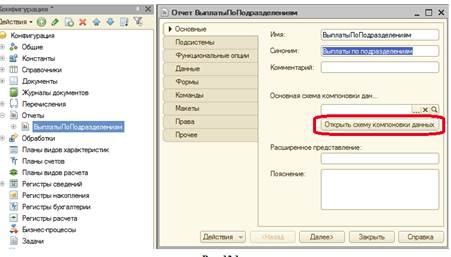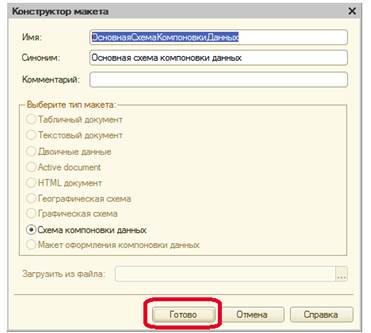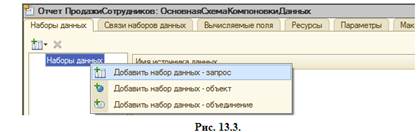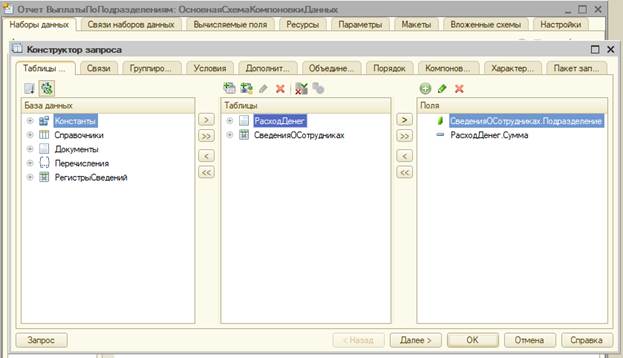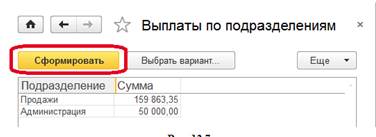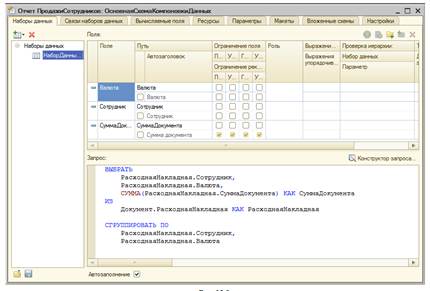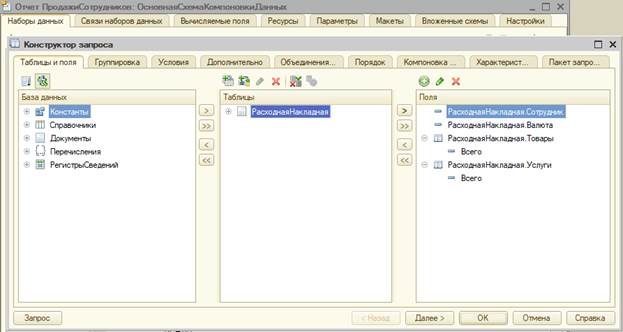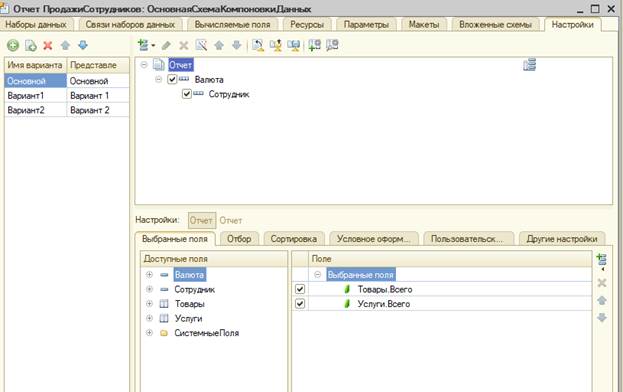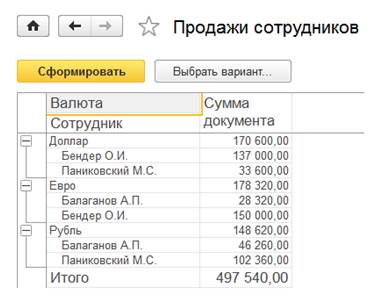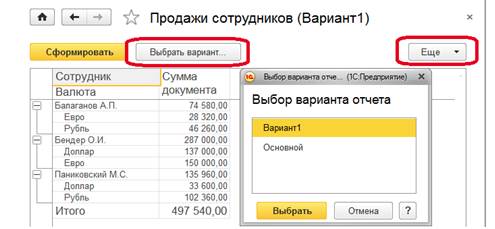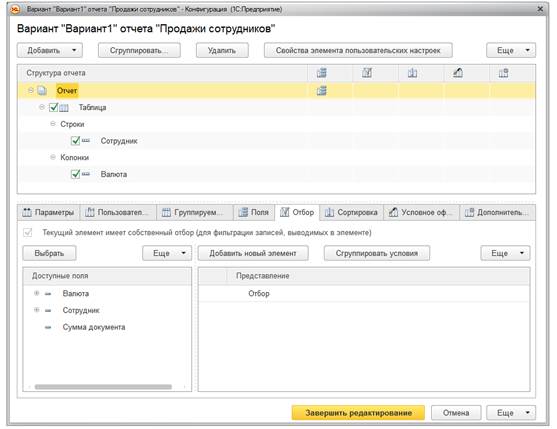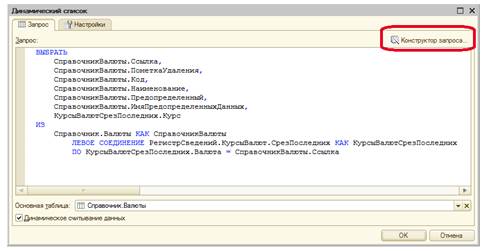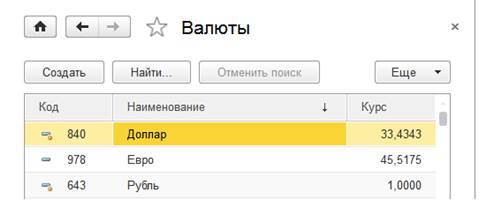Заглавная страница Избранные статьи Случайная статья Познавательные статьи Новые добавления Обратная связь КАТЕГОРИИ: ТОП 10 на сайте Приготовление дезинфицирующих растворов различной концентрацииТехника нижней прямой подачи мяча. Франко-прусская война (причины и последствия) Организация работы процедурного кабинета Смысловое и механическое запоминание, их место и роль в усвоении знаний Коммуникативные барьеры и пути их преодоления Обработка изделий медицинского назначения многократного применения Образцы текста публицистического стиля Четыре типа изменения баланса Задачи с ответами для Всероссийской олимпиады по праву 
Мы поможем в написании ваших работ! ЗНАЕТЕ ЛИ ВЫ?
Влияние общества на человека
Приготовление дезинфицирующих растворов различной концентрации Практические работы по географии для 6 класса Организация работы процедурного кабинета Изменения в неживой природе осенью Уборка процедурного кабинета Сольфеджио. Все правила по сольфеджио Балочные системы. Определение реакций опор и моментов защемления |
Практическая работа №12 Отчет. Компоновка данных⇐ ПредыдущаяСтр 15 из 15
Отчет это объект системы «1С:Предприятие», который предназначен для обработки информации и предоставления ее пользователю в виде табличного документа, который может быть распечатан или сохранен как внешний файл. Компоновка данных является механизмом платформы, который помогает создать разработчику отчет. Создадим стандартным образом новый объект Отчет (Рис. 12.1), чтобы пользователь мог удобным для себя способом получить информацию о выплатах по подразделениям. Т.е. предоставим пользователю полученную нами ранее с помощью запроса информацию, но уже в удобном для работы виде. Для формирования отчета воспользуемся системой компоновки данных.
Рисунок 12.1. Создадим с помощью конструктора новую схему компоновки данных (Рис. 12.2)
Рисунок 12.2. Добавим новый набор данных, получаемый с помощью запроса (Рис. 12.3)
Рисунок 12.3. С помощью конструктора запросов сформируем запрос (Рис. 12.4). После этого с помощью компоновки данных настроим правила отображения этого запроса (Рис.12.7 и Рис. 12.8). Обратите внимание, что добавляя новую группировку, мы ничего не изменяем, а сразу же нажимаем кнопку «ОК» (Рис.12.5).
Рисунок 12.4.
Рисунок 12.5.
Рисунок 12.6.
Рисунок 12.7.
Рисунок 12.8. Не забудем добавить отчет в подсистему, после чего переходим в пользовательский режим, где уже без всяких конструкторов запроса у конечного пользователя появляется возможность получить табличный документ, содержащий требуемую информацию (Рис. 12.9).
Рисунок 12.9. Таким образом, сумев создать запрос, получающий нужную информацию, предоставление этой информации конечному пользователю с помощью механизма компоновки данных является достаточно несложной задачей. Однако, механизм компоновки открывает перед нами гораздо больше возможностей, чтобы ознакомиться с ними, мы создадим новый отчет. На этот раз нас будет интересовать информация о продажах – на какую сумму и в какой валюте произвёл продаж каждый сотрудник. Создадим новый отчет «ПродажиСотрудников». Описанным выше способом воспользуемся механизмом компоновки и запросом соберём данные о продажах (Рис. 12.11).
Рисунок 12.10.
Рисунок 12.11. На закладке «Ресурсы» определим поле «СуммаДокумента» как ресурс (Рис. 12.12). После этого перейдём на закладку «Настройки», где определим группировки и выбранные поля (Рис. 12.13). В отличие от предыдущего отчета, здесь нам необходимо будет явным образом указать значения группировок.
Рисунок 12.12. Рисунок 12.13. Результат наших действий позволит получить пользователю сводные данные о продажах сотрудников в разрезе валют (Рис. 12.14). Естественно, что для проверки правильности работы нашего отчета перед его формированием надо внести сами данные о продажах. Чем больше и разнообразнее данных будет содержать база, тем более наглядным будет наш отчет.
Рисунок 12.14. С одной стороны, мы решили поставленную задачу и предоставили пользователю нужные данные в красивом и удобном виде. Однако, с другой стороны, как быть, если теперь пользователя заинтересовала та же самая информация, но в другом разрезе? Если теперь нас в первую очередь интересует не валюта, а сотрудник? Получается, что все необходимые данные в отчете присутствуют, но пользоваться ими неудобно. Конечно, можно сделать еще один отчет для решения этой новой задачи, но вместо этого механизм компоновки данных предлагает нам новый механизм – варианты отчета. Вернемся в режим «Конфигуратор» в настройки компоновки нашего отчета. Все необходимые данные уже получены нами с помощью запроса, а вот их отображение определяется нами на закладке «Настройки», где в левом окне мы добавляем новый вариант, для которого можем совершенно новым образом определить группировки и выбранные поля (Рис. 12.15).
Рисунок 12.15.
Рисунок 12.16. Теперь в пользовательском режиме для нашего отчета появляется новая возможность выбора варианта (Рис. 12.16) и, таким образом, отображать одни и те же данные разными способами в зависимости от своих текущих предпочтений. Кроме того, по кнопке «Еще» у пользователя появляется крайне важная возможность добавить свои собственные варианты отчета (Рис. 12.17).
Рисунок 12.17. Эти варианты могут быть позднее могут быть сохранены для дальнейшего использования (Рис. 12.18). Обратите внимание, что при настройке варианта у пользователя появляется еще множество дополнительных возможностей по установке различных отборов, сортировок и прочих вещей, которые и определяют окончательный внешний вид нашего отчета. В частности, используя настройки, приведенные на Рис. 12.17, можно отобразить те же самые данные о продажах в виде кросс-таблицы, что может иногда быть очень удобно.
Рисунок 12.18. Однако и это еще не все возможности, которые предоставляет нам система компоновки данных. Создадим основную форму списка для справочника «Валюты». В свойствах основного реквизита формы «Список» установим флаг «ПроизвольныйЗапрос» и нажмём на гиперссылку «Открыть» (Рис. 12.19).
Рисунок 12.19. Для отображения данных справочника платформа получает данные с помощью того же самого механизма запросов, а отражает его результат с помощью компоновки данных. В результате мы, как разработчик, получаем возможность изменить текст запроса для отображения данных на форме каким-то иным образом. Например, при работе с валютой крайне удобно видеть её текущий курс, который храниться не в справочнике, а в регистре сведений. Добавив в запрос соединение (Рис. 12.20) мы можем решить эту задачу.
Рисунок 12.20. Получив данные запросом, изменяем саму форму, добавив туда новые данные (Рис. 12.21)
Рисунок 12.21. Осталось проверить результат в пользовательском режиме (рис. 12.22)
Рисунок 12.22.
|
||||||
|
Последнее изменение этой страницы: 2021-03-09; просмотров: 370; Нарушение авторского права страницы; Мы поможем в написании вашей работы! infopedia.su Все материалы представленные на сайте исключительно с целью ознакомления читателями и не преследуют коммерческих целей или нарушение авторских прав. Обратная связь - 18.191.13.255 (0.009 с.) |